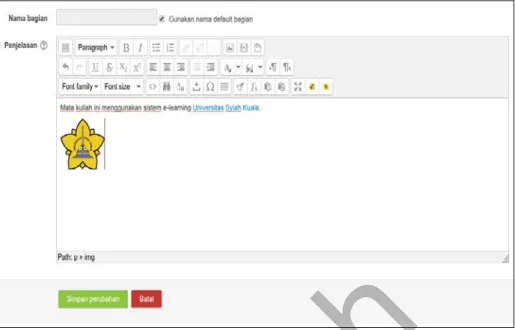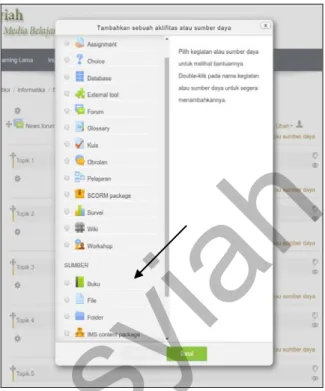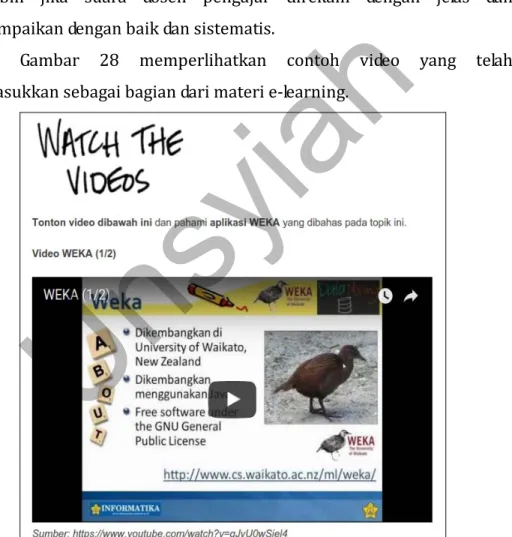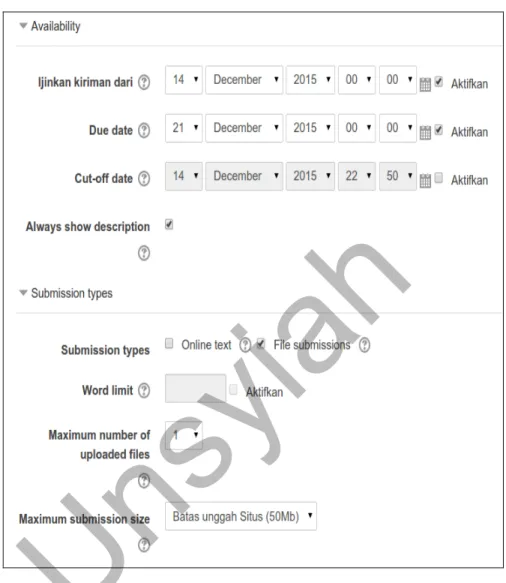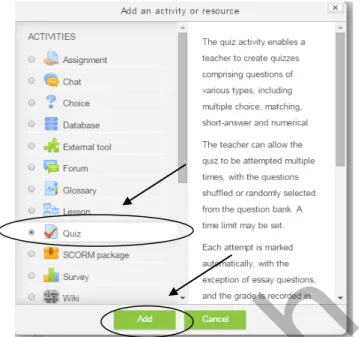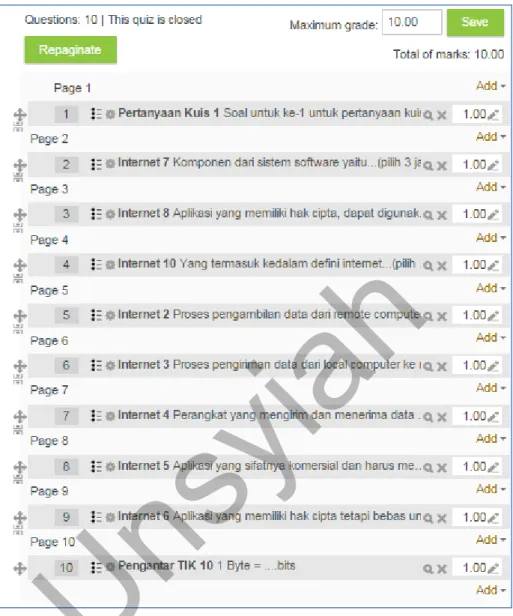Modul ELearning Unsyiah
Teks penuh
(2) Kata Pengantar 2. Puji syukur kami sampaikan kepada Allah SWT yang telah. melimpahkan rahmat dan hidayah-Nya kepada kami semua sehingga. penyusunan. Modul. Pengembangan. Konten. e-Learning. dapat. diselesaikan. Selawat dan salam kepada Rasulullah Muhammad SAW. yang telah membawa umat manusia dari alam jahiliyah ke alam yang penuh dengan ilmu pengetahuan.. h. Modul ini disusun untuk membantu para dosen di Universits. Syiah Kuala mengembangkan konten e-learning menggunakan sistem. yi a. e-learning di alamat www.elearning.unsyiah.ac.id. Media e-elearning berbasis Moodle semakin populer dan banyak digunakan di Perguruan Tinggi termasuk Unsyiah, sebagai salah satu Perguruan Tinggi Negeri. yang telah berakreaditasi A. Dengan adanya modul penyusunan konten. U ns. e-learning ini diharapkan proses pengembangan konten e-learning. menjadi lebih mudah dan terarah. Modul terdiri dari beberapa bab. yang disertakan dengan deskripsi dan gambar untuk mempermudah pemahaman.. Selain itu, pada saat ini, Universitas Syiah Kuala, dalam hal ini. UPT. Puksi dan tim teknis elearning bekerjasama dengan Project Implementation Unit (PIU) 7in1 Universitas Syiah Kuala, masih terus. melakukan sosialisasi dan penggunaan sistem elearning versi baru ini. Sistem baru elearning yang digunakan ini masih terus dikembangkan. dan diintegrasikan dengan baik. Belum sepenuhnya penggunaan sistem baru ini oleh pengajar di lingkungan Universitas Syiah Kuala, mengharuskan juga untuk dibuatnya panduan penggunaan sistem Modul Pengembangan Konten e-Learning Universitas Syiah Kuala © 2015. ii.
(3) elearning yang lama. Sehingga diharapkan dapat membantu dan. menjelaskan lebih baik kepada penggunaan pada saat menggunakan. sistem yang baru tersebut serta melihat beberapa perbandingan antar kedua sistem ini.. Oleh karena itu, modul yang disusun ini, akan mencakup 2 (dua). sistem secara umum, serta membahas lebih detail penggunaan kedua sistem tersebut.. Saran dan kritik yang konstruktif bagi penyempurnaan modul ini. di masa yang akan datang sangat diharapkan. Semoga modul ini. bermanfaat bagi terciptanya proses belajar mengajar berbasis eTim Pernyusun. U ns. yi a. h. learning di Universitas Syiah Kuala.. Modul Pengembangan Konten e-Learning Universitas Syiah Kuala © 2015. iii.
(4) Daftar Isi KATA PENGANTAR ....................................................................................... ii DAFTAR ISI...................................................................................................... iv DAFTAR GAMBAR ......................................................................................... vi BAB I PENDAHULUAN ................................................................................. 1 1.1. Pengantar ............................................................................................... 1. 1.2 Pengguna ................................................................................................. 5. h. 1.3 Login .......................................................................................................... 6. yi a. 1.4 Halaman Utama dalam e-Learning ................................................ 8 BAB II MENGISI KONTEN ............................................................................ 12 2.1 Mengisi Deskripsi Matakuliah ......................................................... 12. U ns. 2.2 Jenis Materi ............................................................................................. 16 2.3 Menanbah Uraian dalam TOpik bahasan .................................... 21 2.4 Materi Dalam Bentuk file ................................................................... 26 2.5 Materi Dalam Bentuk Tautan Eksternal ...................................... 31 2.6 Materi Dalam Bentuk Video ............................................................. 34. BAB III AKTIFITAS ........................................................................................ 39 3.1 Bentuk Aktifitas .................................................................................... 39 3.2 Forum........................................................................................................ 41 3.3Tugas .......................................................................................................... 44 3.4 Refleksi ..................................................................................................... 48. 3.5 Kuis ............................................................................................................ 49 Modul Pengembangan Konten e-Learning Universitas Syiah Kuala © 2015. iv.
(5) BAB IV SYSTEM ............................................................................................ 106 4.1 Feedback .............................................................................................. 106 4.2 Logs/Report ........................................................................................ 116 4.3 Backup ................................................................................................... 123 BAB V ELEARNING VERSI 1...................................................................... 130 5.1 Elearning Unsyiah............................................................................. 130 5.2 Petunjuk Penggunaan elearning versi 1 .................................. 133 5.3 Login ...................................................................................................... 133 5.4 Menambah Matakuliah ................................................................... 135. h. 5.5 Mengubah Profil Pribadi ................................................................ 139. yi a. 5.6 Mengubah Judul dan Deskripsi Topik ....................................... 141 5.7 Menambah Pengajar ........................................................................ 143 5.8 Manambah student/mahasiswa ................................................. 144 5.9 Memasukkan Materi ........................................................................ 147. U ns. 5.10 Memanfaatkan Forum .................................................................. 163 5.11 Memberikan Tugas ........................................................................ 166 5.12 Membuat Kuis .................................................................................. 174. 5.13 Menambah Aktifitas Kusi Online .............................................. 184 5.14 Menambah video kehalaman e-Learning.............................. 190. Modul Pengembangan Konten e-Learning Universitas Syiah Kuala © 2015. v.
(6) Daftar Gambar GAMBAR 1. HALAMAN DEPAN SISTEM E-LEARNING UNSYIAH VERSI TERBARU. .................... 5 GAMBAR 2. BAGIAN LOGIN .................................................................................................... 6 GAMBAR 3. PESAN KESALAHAN LOGIN .................................................................................. 7 GAMBAR 4. TAMPILAN HALAMAN KETIGA BERHASIL LOGIN ................................................. 9 GAMBAR 5. HALAMAN PROFIL PENGGUNA ......................................................................... 10 GAMBAR 6. HALAMAN PROFIL PENGGUNA ......................................................................... 11 GAMBAR 7. TAMPILAN HALAMAN MATA KULIAH YANG MASIH KOSONG ........................... 12 GAMBAR 8. HALAMAN MATA KULIAH DENGAN MODE UBAH DIAKTIKAN ........................... 13 GAMBAR 9. CONTOH HALAMAN DESKRIPSI MATA KULIAH.................................................. 13. h. GAMBAR 10. MENAMBAH DAN MENGEDIT DESKRIPSI MATA KULIAH ................................. 14 GAMBAR 11. HALAMAN DESKRIPSI MATA KULIAH YANG TELAH DIISI ................................. 15. yi a. GAMBAR 12. BEBERAPA JENIS MATERI YANG ADA DI ELEARNING ........................................ 16 GAMBAR 13. TAMPILAN EMBEDDED VIDEO PADA ELEARNING ............................................ 19 GAMBAR 14. BLOK TULISAN YANG INGIN DIBUAT TAUTANNYA. ......................................... 22 GAMBAR 15. POPUP WINDOW UNTUK MENENTUKAN URL TAUTAN .................................. 23 GAMBAR 16. KURSOR DI LOKASI GAMBAR INGIN DITAMBAHKAN....................................... 24. U ns. GAMBAR 17. POPUP WINDOW UNTUK MENGUNGGAH GAMBAR ....................................... 24 GAMBAR 18. WUJUD KETIKA IMAGE YANG AKAN DITAMBAH TELAH DIPILIH ...................... 25 GAMBAR 19. MENAMBAH GAMBAR DALAM DESKRIPSI ATAU MATERI. .............................. 26 GAMBAR 20. CONTOH MATERI DALAM BENTUK FILE........................................................... 27 GAMBAR 21. TAUTAN UNTUK MENAMBAH MATERI ATAU AKTIFITAS ................................. 27 GAMBAR 22. POPUP WINDOW PILIHAN AKTIFITAS DAN SUMBER DAYA ............................ 28 GAMBAR 23. PROSES PENAMBAHAN MATERI BERUPA FILE................................................. 29 GAMBAR 24. PENAMBAHAN TAUTAN, DESKRIPSI DAN FILENYA .......................................... 30 GAMBAR 25. TOMBOL SIMPAN PERUBAHAN....................................................................... 30 GAMBAR 26. POPUP WINDOW PILIHAN AKTIFITAS DAN SUMBER DAYA ............................. 32 GAMBAR 27. HALAMAN PENAMBAHAN TAUTAN EKSTERNAL ............................................. 33 GAMBAR 28. CONTOH MATERI E-LEARNING BERBENTUK VIDEO ......................................... 34 GAMBAR 29.. HALAMAN LABEL UNTUK MENAMBAH MATERI VIDEO .................................. 36 GAMBAR 30. TAMPILAN AWAL VIDEO DI YOUTUBE............................................................. 37 Modul Pengembangan Konten e-Learning Universitas Syiah Kuala © 2015. vi.
(7) GAMBAR 31. SCRIPT EMBED YANG HARUS DICOPY ............................................................ 37 GAMBAR 32. SCRIPT YANG TELAH DICOPY PADA FIELD LABEL TEXT..................................... 38 GAMBAR 33. HALAMAN UNTUK MENAMBAH AKTIFITAS FORUM........................................ 42 GAMBAR 34. CONTOH TUGAS DALAM SISTEM E-LEARNING ................................................ 45 GAMBAR 35.. PENGATURAN WAKTU TUGAS DAN CARA PENGUMPULAN. .......................... 47 GAMBAR 36. CONTOH SEBUAH REFLEKSI ............................................................................. 48 GAMBAR 37. EDIT BUTTON OFF PADA MOODLE .................................................................. 50 GAMBAR 38. EDIT BUTTON ON PADA MOODLE ................................................................... 50 GAMBAR 39. PENAMBAHAN AKTIFITAS/RESOURCE PADA MOODLE.................................... 51 GAMBAR 40. BERBAGAI AKTIFITAS/RESOURCE PADA MOODLE ........................................... 52 GAMBAR 41. FORM DESKRIPSI KUIS PADA MOODLE ........................................................... 53. h. GAMBAR 42. FORM PENGATURAN KUIS PADA MOODLE ..................................................... 53. yi a. GAMBAR 43. FORM PENGATURAN KATEGORI DAN KEIKUTSERTAAN KUIS PADA MOODLE ....................................................................................................... 55 GAMBAR 44. FORM PENGATURAN LAYOUT KUIS PADA MOODLE........................................ 56 GAMBAR 45. FORM PENGATURAN LAYOUT PERTANYAAN KUIS PADA MOODLE ................. 57 GAMBAR 46. FORM PENGATURAN REVIEW KUIS PADA MOODLE ........................................ 59 GAMBAR 47. FORM PENGATURAN GRADE KUIS PADA MOODLE ......................................... 60. U ns. GAMBAR 48. FORM PENGATURAN SECURITY KUIS PADA MOODLE ..................................... 61 GAMBAR 49. FORM PENGATURAN LAYOUT MUNCUL KUIS PADA MOODLE ........................ 63 GAMBAR 50. FORM PENGATURAN LAYOUT KUIS PADA MOODLE........................................ 63 GAMBAR 51. TAMPILAN KUIS SETELAH PENGATURAN PADA MOODLE................................ 64 GAMBAR 52. PENAMBAHAN PERTANYAAN KUIS ................................................................. 65 GAMBAR 54. PILIHAN PENAMBAHAN PERTANYAAN KUIS ................................................... 66 GAMBAR 55. HALAMAN PENAMBAHAN PERTANYAAN KUIS............................................... 67 GAMBAR 56. PILIHAN PENAMBAHAN PERTANYAAN KUIS ................................................... 67 GAMBAR 57. PILIHAN JENIS PERTANYAAN PADA KUIS......................................................... 68 GAMBAR 58. PILIHAN JENIS PERTANYAAN CALCULATED PADA KUIS ................................... 68 GAMBAR 60. PILIHAN JENIS PERTANYAAN MATCHING PADA KUIS ...................................... 69 GAMBAR 61. PILIHAN JENIS PERTANYAAN MULTIPLE CHOICE PADA KUIS ........................... 70 GAMBAR 62. PILIHAN JENIS PERTANYAAN NUMERICAL CHOICE PADA KUIS ........................ 71 GAMBAR 63. PILIHAN JENIS PERTANYAAN SHORT ANSWER PADA KUIS .............................. 71. Modul Pengembangan Konten e-Learning Universitas Syiah Kuala © 2015. vii.
(8) GAMBAR 64. PILIHAN JENIS PERTANYAAN TTRUE-FALSE PADA KUIS ................................... 72 GAMBAR 65. PERTANYAAN MULTIPLE CHOICE .................................................................... 72 GAMBAR 66. FORM PEMBUATAN PERTANYAAN KUIS ......................................................... 73 GAMBAR 67. FORM PENGATURAN PILIHAN JAWABAN KUIS ............................................... 74 GAMBAR 68. FORM PENGATURAN FEEDBACK KUIS ............................................................. 75 GAMBAR 69. FORM PENGATURAN LAYOUT KUIS PADA MOODLE........................................ 76 GAMBAR 70. SETELAH PENAMBAHAN SOAL PADA KUIS ...................................................... 76 GAMBAR 71. PENAMBAHAN SOAL PADA KUIS MELULUI QUESTION BANK .......................... 77 GAMBAR 72. LIST QUESTION BANK KUIS .............................................................................. 79 GAMBAR 73. LIST QUESTION PADA HALAMAN PENAMBAHAN PERTANYAAN ..................... 80 GAMBAR 74. QUIZ ADMINISTRATION – PREVIEW ................................................................ 81. h. GAMBAR 75. TAMPILAN PREVIEW KUIS ............................................................................... 82 GAMBAR 76. JENIS FILE FORMAT PADA MOODLE ................................................................ 83. yi a. GAMBAR 77. JENIS FILE FORMAT PADA MOODLE ................................................................ 91 GAMBAR 78. JENIS FILE FORMAT PADA MOODLE ................................................................ 92 GAMBAR 79. IMPORT FILE ................................................................................................... 93 GAMBAR 80. HASIL IMPORT FILE ......................................................................................... 94 GAMBAR 81. IMPORT FILE ................................................................................................... 95. U ns. GAMBAR 82. TAMPILAN PREVIEW KUIS ............................................................................... 96 GAMBAR 83. TAMPILAN PEMILHAN GRADES ....................................................................... 97 GAMBAR 84. TAMPILAN REPORT HASIL KUIS ....................................................................... 98 GAMBAR 85. TAMPILAN REVIEW ATTEMPT KUIS ................................................................. 99 GAMBAR 86. TAMPILAN RESPONSE HISTORY QUIZ ............................................................ 100 GAMBAR 87. TAMPILAN INFORMASI STATISTIK KUIS......................................................... 101 GAMBAR 88. TAMPILAN QUIZ STRUCTURE ANALYSIS ........................................................ 102 GAMBAR 89. TAMPILAN MANUAL GRADING ..................................................................... 103 GAMBAR 90. TAMPILAN COURSE ADMINISTRATION ......................................................... 103 GAMBAR 91. TAMPILAN REKAPITULASI NILAI KUIS ............................................................ 104 GAMBAR 92. TAMPILAN PEMILIHAN OPENDOCUMENT SPREADSHEET .............................. 105 GAMBAR 93. TAMPILAN PILIHAN “SURVEY” ...................................................................... 107 GAMBAR 94. TAMPILAN PILIHAN “FEEDBACK” .................................................................. 107 GAMBAR 95. PENGISIAN DESKRIPSI FEEDBACK .................................................................. 108. Modul Pengembangan Konten e-Learning Universitas Syiah Kuala © 2015. viii.
(9) GAMBAR 96. PENGATURAN PELAKSANAAN FEEDBACK ..................................................... 109 GAMBAR 97. TAMPILAN PENGATURAN SETELAH PENGUMPULAN FEEDBACK ................... 110 GAMBAR 98. TAMPILAN OVERVIEW FEEDBACK ................................................................. 111 GAMBAR 99. TAMPILAN PEMILIHAN DAN PENGATURAN PERTANYAAN ............................ 112 GAMBAR 100. TAMPILAN MENU “TEMPLATE” ................................................................... 112 GAMBAR 101. TAMPILAN MENU ANALYSIS ....................................................................... 113 GAMBAR 102. TAMPILAN MENU SHOW RESPONSES ......................................................... 114 GAMBAR 103. PENGATURAN SOAL MULTIPLE CHOICE ....................................................... 115 GAMBAR 104. TAMPILAN MULTIPLE CHOICE VALUES ........................................................ 115 GAMBAR 105. TAMPILAN MENU LOGS/REPORT ................................................................ 116 GAMBAR 106. TAMPILAN FILER LOGS ................................................................................ 117. h. GAMBAR 107. TAMPILAN LOGS ......................................................................................... 118 GAMBAR 108. TAMPILAN EXPORT LOGS ............................................................................ 119. yi a. GAMBAR 109. TAMPILAN LIVE LOGS .................................................................................. 120 GAMBAR 110. TAMPILAN ACTIVITIES REPORT ................................................................... 121 GAMBAR 111. TAMPILAN FILTER ACTIVITY MODULE ......................................................... 122 GAMBAR 112. TAMPILAN PREVIEW KUIS ........................................................................... 122 GAMBAR 113. PENGATURAN PROSES BACKUP .................................................................. 124. U ns. GAMBAR 114. PEMILIHAN BACKUP UNTUK SATU MATAKULIAH........................................ 125 GAMBAR 115. TAMPILAN BACKUP PENGATURAN BACKUP ................................................ 126 GAMBAR 116. TAMPILAN PROGRESS BACKUP ................................................................... 127 GAMBAR 117. TAMPILAN PROGRESS BACKUP ................................................................... 127 GAMBAR 118. FORM IMPORT FILE BACKUP (RESTORE)...................................................... 127 GAMBAR 119. TAMPILAN DOWNLOAD DAN RESTORE BACKUP. ........................................ 128 GAMBAR 120. ALAMAT WEBSITE E-LEARNING VERSI 1 UNSYIAH ....................................... 130 GAMBAR 121. HALAMAN UTAMA E-LEARNING UNSYIAH .................................................. 130 GAMBAR 122. REGISTRASI E-LEARNING ............................................................................. 132 GAMBAR 123. LOGIN PENGGUNA E-LEARNING .................................................................. 133 GAMBAR 124. TAMPILAN HALAMAN SETELAH LOGIN ....................................................... 134 GAMBAR 125. TAMPILAN MENGGANTI PASSWORD LOGIN PERTAMA ............................... 135 GAMBAR 126. PILIHAN KURSUS ......................................................................................... 136 GAMBAR 127. PILIHAN TAMBAH KURSUS .......................................................................... 136. Modul Pengembangan Konten e-Learning Universitas Syiah Kuala © 2015. ix.
(10) GAMBAR 128. PENGATURAN KURSUS ............................................................................... 137 GAMBAR 129. PENGATURAN AKUN “GUEST” .................................................................... 138 GAMBAR 130. PILIHAN PENGATURAN MATAKULIAH ......................................................... 138 GAMBAR 131. PENGATURAN PROFIL ................................................................................. 139 GAMBAR 132. PENGATURAN DETAIL PROFIL ..................................................................... 140 GAMBAR 133. HAISL PERUBAHAN PROFIL ......................................................................... 141 GAMBAR 134. MENGAKTIFKAN MODE UBAH .................................................................... 141 GAMBAR 135. PILIHAN UBAH JUDUL TOPIK ....................................................................... 142 GAMBAR 136. PILIHAN SIMPAN PERUBAHAN .................................................................... 142 GAMBAR 137. FASILITAS LAIN ............................................................................................ 143 GAMBAR 138. PILIHAN “PENGAJAR”/TEACHER .................................................................. 143. h. GAMBAR 139. PILIHAN “TAMBAH PENGAJAR”/TEACHER .................................................. 144 GAMBAR 140. PILIHAN MENAMBAH “MAHASISWA”/STUDENT......................................... 145. yi a. GAMBAR 141. PILIHAN MENAMBAH “MAHASISWA”/STUDENT......................................... 145 GAMBAR 142. PILIHAN MEMILIH “MAHASISWA”/STUDENT .............................................. 146 GAMBAR 143. PILIHAN MENCARI “MAHASISWA”/STUDENT ............................................. 146 GAMBAR 144. PILIHAN “COMPOSE A TEXT PAGE” ............................................................. 147 GAMBAR 145. PILIHAN DESKRIPSI TOPIK MATAKULIAH ..................................................... 148. U ns. GAMBAR 146. PILIHAN LINK NAVIGASI .............................................................................. 149 GAMBAR 147. LINK NAVIGASI ATAS ................................................................................... 149 GAMBAR 148. TAMPILAN MATERI YANG AKAN DIAKSES ................................................... 149 GAMBAR 149. TAMPILAN LENGKAP MENU TOPIK ............................................................. 150 GAMBAR 150. PILIHAN PEMINDAHAN POSISI .................................................................... 151 GAMBAR 151. HASIL PMEINDAHAN ................................................................................... 152 GAMBAR 152. PILIHAN “COMPOSE A WEB PAGE” ............................................................. 152 GAMBAR 153. PILIHAN “COMPOSE A WEB PAGE” DIPILIH ................................................. 153 GAMBAR 154. MENGISI WEB PAGE/BACAA/DESKRIPSI ..................................................... 154 GAMBAR 155. PILIHAN HTML EDITOR ................................................................................ 155 GAMBAR 156. PILIHAN “INSERT PICTURE” ......................................................................... 155 GAMBAR 157. PILIHAN GAMBAR YANG DIPILIH ................................................................. 156 GAMBAR 158. HASIL GAMBAR YANG DIMASUKKAN .......................................................... 157 GAMBAR 159. PILIHAN “LINK TO FILE OR WEBSITE”........................................................... 158. Modul Pengembangan Konten e-Learning Universitas Syiah Kuala © 2015. x.
(11) GAMBAR 160. MEMASUKKAN JUDUL MATERI ................................................................... 158 GAMBAR 161. PILIHAN UPLOAD FILE ................................................................................. 159 GAMBAR 162. FILE HASIL UPLOAD ..................................................................................... 160 GAMBAR 163. LINK TO FILE OR WEBSITE............................................................................ 160 GAMBAR 164. PENGATURAN LINK MATERI ........................................................................ 161 GAMBAR 165. PILIHAN FILE YANG AKAN DI UPLOAD ......................................................... 161 GAMBAR 166. PILIHAN “UPLOAD FILE” .............................................................................. 162 GAMBAR 167. PILIHAN PENGATURAN LINK KE FILE/WEBSITE ............................................ 163 GAMBAR 168. PILIHAN MENAMBAH FORUM ..................................................................... 164 GAMBAR 169. PILIHAN PENGATURAN FORUM .................................................................. 165 GAMBAR 170. PILIHAN FORUM YANG MUNCUL ................................................................ 166. h. GAMBAR 171. PILIHAN MENAMBAH TUGAS ...................................................................... 166 GAMBAR 172. PENJELASAN DAN PENGATURAN TUGAS..................................................... 167. yi a. GAMBAR 173. PILIHAN PENGATUAN TUGAS ...................................................................... 168 GAMBAR 174. PILIHAN PENGATURAN NILAI TUGAS .......................................................... 169 GAMBAR 175. TAMPILAN TUGAS ....................................................................................... 169 GAMBAR 176. MENU AKTIFITAS ........................................................................................ 170 GAMBAR 177. PILIHAN JUMLAH TUGAS ............................................................................. 170. U ns. GAMBAR 178. PILIHAN PENILAIAN TUGAS ......................................................................... 171 GAMBAR 179. PILIHAN MENI NILAI .................................................................................... 172 GAMBAR 180. PILIHAN REKAPITULASI NILAI ...................................................................... 173 GAMBAR 181. PILIHAN MEMBUAT KUIS ............................................................................ 174 GAMBAR 182. PILIHAN MENGATUR DESKRIPSI KUIS .......................................................... 174 GAMBAR 183. PILIHAN MENGATUR JADWAL KUIS............................................................. 175 GAMBAR 184. PILIHAN EXPORT SOAL ................................................................................ 175 GAMBAR 185. PILIHAN MENGUBAH KATEGORI ................................................................. 176 GAMBAR 186. PILIHAN MENGUBAH KATEGORI ................................................................. 176 GAMBAR 187. PILIHAN SOAL ESSAY ................................................................................... 177 GAMBAR 188. EDITING ESSAY ............................................................................................ 178 GAMBAR 189. TAMPILAN SOAL YANG SUDAH DIBUAT ...................................................... 179. Modul Pengembangan Konten e-Learning Universitas Syiah Kuala © 2015. xi.
(12) BAB 1 PENDAHULUAN 1.1 Pengantar Menurut Peraturan Menteri Pendidikan dan Kebudayaan nomor. 109 tahun 2013, pembelajaran secara elektronik (e-learning). h. merupakan pembelajaran yang memanfaatkan paket informasi berbasis teknologi informasi dan komunikasi untuk kepentingan. yi a. pembelajaran yang dapat diakses oleh seluruh peserta didik. (mahasiswa) kapan saja dan dimana saja. Melalui pembelajaran secara. elektronik, mahasiswa diharapkan dapat belajar secara mandiri dan memiliki motivasi untuk membaca bahan ajar yang telah disiapkan. U ns. oleh dosen pengampu melalui sistem e-learning CMS (Course Management System). Salah satu CMS yang paling banyak digunakan adalah Moodle (www.moodle.org).. Secara umum, konten e-learning dikembangkan sesuai capaian. pembelajaran yang dirangkum dalam beberapa babakan, aktifitas dan unsur-unsur media seperti teks, slide, dokumen, grafis, animasi, audio, dan video. Beberapa bentuk aktifitas yang dapat dilakukan oleh mahasiswa melalui pembelajaran e-learning adalah:. 1. Membaca bahan ajar (slide dan tutorial) secara online.. Aktifitas ini diharapkan dapat membantu mahasiswa untuk lebih. mudah memahami bahan ajar. Mahasiswa dapat denga mudah membaca dan mengakses sumber bacaan yang tersedia.. Modul Pengembangan Konten e-Learning Universitas Syiah Kuala © 2015. 1.
(13) 2. Melakukan diskusi dan mengerjakan tugas-tugas secara berkelompok.. Berdasarkan Chickering (1987) dalam tulisan yang membahas tentang "Seven Principles for Good Practice in Undergraduate Education", kegiatan dalam bentuk diskusi kelompok dapat. meningkatkan pemahaman mahasiswa terhadap materi ajar. Diskusi melalui forum secara online yang tersedia dalam CMS juga diyakini dapat meningkatkan interaksi antar mahasiswa.. 3. Menonton video terkait topik bahasan yang telah disediakan oleh dosen pengampu dalam CMS.. h. Aktifitas menonton video dapat dilakukan tanpa batas waktu dan. yi a. berulang-ulang. Dalam pembelajaran secara e-learning, video merupakan bahan ajar yang dapat digunakan untuk mendorong. dan meningkatkan motivasi mahasiswa agar lebih mandiri dan. memahami sesuatu yang baru secara mandiri (movivation for self-. U ns. study). Video biasanya dikemas secara menarik dan mudah dipahami.. 4. Mengerjakan kuis secara online.. Salah satu cara untuk mengetahui apakah mahasiswa memahami. topik bahasan yang diajarkan adalah dengan meminta mereka. menjawab kuis secara online terkait topik tertentu. Bentuk pertanyaan dapat berupa pilihan ganda, pencocokan, dan benar-. salah.. 5. Tugas.. Pengerjakan tugas untuk durasi 2-3 minggu merupakan aktifitas. penting dalam metode pembelajaran berbasis e-learning. Distribusi. tugas diberikan secara online dan pengumpulan dapat dilakukan Modul Pengembangan Konten e-Learning Universitas Syiah Kuala © 2015. 2.
(14) pula secara online melalui sistem e-learning. Dosen dapat menilai dan memberi umpan balik secara online pula.. 6. Menulis refleksi pendek (minimun 500 kata atau maksimum 2 halaman A4 spasi tunggal).. Aktifitas menulis refleksi menjadi bagian dari pembelajaran e-. learning untuk mendapatkan umpan balik dari mahasiswa secara langsung terhadap proses dan topik pembelajaran. Umpan balik merupakan bagian penting dari pembelajaran yang efektif,. terutama pembelajaran secara online. Input dari refleksi dapat. membantu dosen pengampu memahami tingkat pemahaman siswa memberi. panduan. yang. jelas. bagaimana. h. dan. melakukan. meningkat.. yi a. penyesuaian-penyesuaian agar tingkat pemahaman mahasiswa 7. Diskusi dan komunikasi via forum, chat, dan email. Aktifitas. diskusi. dan. interaksi. antara. mahasiswa. dengan. U ns. mahasiswa dan antara dosen dengan mahasiswa akan dilakukan melalui forum diskusi, chat, atau email. Chat digunakan untuk. mendapatkan jawaban dengan cepat langsung kepada dosen pengampu, sementara forum diskusi dan email digunakan untuk memecahkan suatu isu dalam bentuk diskusi bersama.. Sistem e-learning Universitas Syiah Kuala (Unsyiah) telah ada. sejak tahun 2007. Sistem e-learning Unsyiah dapat diakses melalui. website Unsyiah atau secara langsung di www.elearning.unsyiah.ac.id.. Sejak pertama sekali diaktifkan sampai dengan sekarang, Moodle merupakan platform e-learning yang digunakan di Unsyiah.. Moodle yang digunakan pertama sekali adalah versi 1.6, namun. pada tahun 2015, UPT. PUKSI sebagai penanggung jawab infrastruktur Modul Pengembangan Konten e-Learning Universitas Syiah Kuala © 2015. 3.
(15) e-learning meningkatkan versi e-learning menjadi 2.8. Alasan utama perubahan versi tersebut adalah fitur yang lebih lengkap dan sistem yang lebih handal.. Selain itu, sistem e-learning versi terbaru yang dimiliki oleh. Unsyiah ini juga telah terintegrasi dengan sistem akademik (siakad). sehingga data pengajar dan mata kuliah yang programkan oleh mahasiswa sesuai dengan yang ada dalam sistem akademik. Akibatnya,. proses pengelolaan peserta mata kuliah dapat dilakukan secara otomatis bukan manual seperti yang dilakukan pada versi sebelumnya.. Login mahasiswa pun telah disamakan dengan login KRS online.. h. Selain itu, sistem e-learning terbaru ini juga telah terintegrasi dengan. yi a. sistem kepegawaian (simpeg) sehingga dosen dapat masuk ke sistem e-learning menggunakan akun simpeg.. Jika seorang dosen lupa password simpeg mereka dapat. mengubahnya. secara. online. melalui. U ns. laman pengaduan.unsyiah.ac.id/cpf. Ada beberapa informasi yang. harus diinputkan dan selanjutnya komunikasi perubahan password akan. dilakukan. melalui. berdomain @unsyiah.ac.id.. email. masing-masing. dosen. yang. Pengintegrasian sistem e-learning dengan beberapa sistem. terkait tersebut telah memudahkan pengelola sistem e-learning.. Selanjutnya, sistem e-learning Unsyiah juga menggunakan template. yang responsif sehingga dapat dengan mudah diakses melalui. perangkat PC, laptop, tab, dan handphone. Gambar 1 memperlihatkan halaman depan sistem e-learning Unsyiah versi terbaru.. Modul Pengembangan Konten e-Learning Universitas Syiah Kuala © 2015. 4.
(16) 1.2 Pengguna. yi a. h. Gambar 1. Halaman depan sistem e-learning Unsyiah versi terbaru. Sistem e-learning berbasis Moodle membedakan pengguna. dalam 3 kelompok yaitu:. U ns. 1. Administrator, 2. Dosen, dan. 3. Mahasiswa.. Administrator adalah pengguna yang diberi hak untuk mengelola. sistem e-learning, termasuk hak untuk menambah, mengurangi dan memblok user tertentu. Selain itu, administrator juga diberi hak untuk mengatur warna, tata letak dan tampilan dari sistem e-learning.. Dosen adalah pengguna yang diberi hak untuk menambah dan. mengurangi konten dari mata kuliah dan menentukan aktifitasaktifitas yang ada dalam mata kuliah. Pengguna dosen juga dapat menambah pengguna lain seperti asisten dalam mata kuliah miliknya. Modul Pengembangan Konten e-Learning Universitas Syiah Kuala © 2015. 5.
(17) Mahasiswa adalah pengguna dengan hak mengikuti mata kuliah. yang. telah. diprogramkan. melalui. KRS. online.. Mahasiswa. menggunakan sistem e-learning untuk memperoleh bahan ajar,. mengikuti kuis, mengumpulkan tugas, berdiskusi melalui forum,. menonton video dan sumber lain yang disediakan. Penggunakan dengan kategori mahasiswa tidak diberi hak untuk mengubah konten mata kuliah yang telah disusun oleh pengguna dalam kategori Dosen.. 1.3 Login. h. Untuk masuk ke dalam sistem e-learning, setiap pengguna. harus memiliki akun. Akun seorang dosen sama dengan akun simpeg. yi a. yaitu Nomor Induk Pegarai (NIP) sebagai user ID, sedangkan akun. seorang mahasiswa sama dengan akun KRS online yaitu Nomor Pokok Mahasiswa (NPM) sebagai user ID.. Proses login dapat dilakukan di bagian login seperti Gambar 2.. U ns. Bagian ini mewajibkan pengguna sistem e-learning untuk memasukkan 2 entri yaitu:. 1. user ID berupa NIP atau NPM dan; 2. password.. Jika dosen lupa password simpeg mereka dapat mengubahnya secara online di pengaduan.unsyiah.ac.id/cpf.. Gambar 2. Bagian login.. Modul Pengembangan Konten e-Learning Universitas Syiah Kuala © 2015. 6.
(18) Jika akun yang dimasukkan sesuai maka pengguna akan. diarahkan ke laman utama sistem e-learning, namun jika user ID dan. atau password yang diinputkan tidak sesuai dengan data yang ada dalam database maka pesan kesalahan akan dimunculkan.. Tampilan pesan kesalahan oleh sistem dapat dilihat seperti. yang diperlihatkan pada Gambar 3. Jika pesan kesalahan seperti itu muncul, silahkan dicoba kembali. Penyebab kesalahan login dapat berupa:. 2. Kesalahan password. h. 1. Kesalahan pengisian user id, yaitu NIP atau NPM, atau. yi a. Login pada sistem menggunakan prinsip case-sensiteve dan juga memiliki aturan tertentu. Untuk itu harus sangat diperhatikan user id. dan password yang diatur pada saat pertama sekali dilakukan, yaitu. U ns. pada pengaturan KRS-Online.. Gambar 3. Pesan kesalahan login.. Modul Pengembangan Konten e-Learning Universitas Syiah Kuala © 2015. 7.
(19) 1.4 Halaman Utama dalam e-Learning Halaman utama sistem e-learning seperti yang diperlihatkan. pada Gambar 4 adalah halaman yang muncul ketika pengguna berhasil melakukan login. Halaman utama ini terbagi menjadi 3 bagian.. Bagian sebelah kiri adalah bagian administrasi yang disediakan. untuk membantu mempermudah proses navigasi halaman e-learning dan mengatur administrasi e-learning pengguna.. Bagian tengah menampilkan daftar kursus dan kontennya. secara rinci. Pada bagian ini, daftar mata kuliah dikelompokkan. h. berdasarkan unit kerja (fakultas) pada level teratas, diatur dalam sub. kelompok program studi pada level selanjutnya, dan dalam sub. yi a. kelompok semester pada level terbawah. Pengelompokan ini diyakini dapat mempermudah proses pengaturan dan pencarian mata kuliah oleh pengguna sistem e-learning. Bagian. di. sebelah. kanan. merupakan. bagian. yang. U ns. menginformasikan jumlah pengguna yang sedang online dan menyediakan fasilitas untuk mengirim pesan (messages) kepada. sesama pengguna e-learning. Proses pengiriman pesan sama dengan. cara mengirim email. Pengirim hanya perlu menentukan pengguna yang berhak menerima pesan tersebut. Penentuan penerima dapat dilakukan dengan mudah dari daftar atau dicari terlebih dahulu.. Modul Pengembangan Konten e-Learning Universitas Syiah Kuala © 2015. 8.
(20) h yi a U ns. Gambar 4. Tampilan halaman ketiga berhasil login.. Profil adalah data diri dari setiap pengguna sistem. Profil berisi. foto, deskripsi singkat, daftar mata kuliah yang diasuh, informasi waktu mengakses sistem e-learning, dan alamat IP dari perangkat yang. digunakan. Profil dapat diubah dengan cara:menekan tautan Profil atau. My Profile jika Bahasa Inggris dipilih sebagai bahasa yang digunakan. Gambar 5 memperlihatkan halaman profil yang dimaksud.. Modul Pengembangan Konten e-Learning Universitas Syiah Kuala © 2015. 9.
(21) h yi a. Gambar 5. Halaman profil pengguna.. U ns. Untuk mengubah foto dan deskripsi diri, dapat dilakukan. dengan cara sebagai berikut:. 1. Klik tautan Pengaturan Profil yang ada di bagian sebelah kiri (Gambar 6),. 2. Klik tautan Ubah Profil.. Halaman untuk mengubah profil akan muncul, dimulai dengan. entri nama depan, nama akhir, alamat email, dan deskripsi diri (keterangan).. 3. Perubahan foto dapat dilakukan dengan menekan sub menu Foto Pengguna.. 4. Setelah selesai diubah, klik tombol Perbaharui Profil untuk menyimpan data profil tersebut.. Modul Pengembangan Konten e-Learning Universitas Syiah Kuala © 2015. 10.
(22) h yi a. U ns. Gambar 6. Halaman profil pengguna.. Perubahan profil juga dapat dilakukan melalui:. 1. Pilih tautan icon poplist yang ada di bagian kanan atas, tepat dibawah foto.. 2. Ketika icon. ditekan, beberapa tautan akan muncul, salah satu. tautannya adalah Ubah Profil (Gambar 7).. 3. Selain tautan Ubah Profil, tautan File Pribadi Saya juga ada dalam poplist tersebut untuk mengunggah file-file yang dibutuhkan dalam merancang konten e-learning.. 4. Tautan Messages digunakan untuk mengirim pesan kepada pengguna yang lain.. 5. Tautan Keluar digunakan untuk keluar (logout) dari sistem. Modul Pengembangan Konten e-Learning Universitas Syiah Kuala © 2015. 11.
(23) BAB 2 MENGISI KONTEN 2.1 Mengisi Deskripsi Mata Kuliah Tampilan halaman mata kuliah yang kosong diperlihatkan pada. Gambar 7 yang berisi tautan topik dari 1-10. Tautan topic 1-10 ini bisa diubah ke dalam format yang disesuaikan. Tautan tersebut belum bisa. h. di-klik karena mode ubah belum diaktifkan.. Untuk mengaktifkan mode ubah, dapat dilakukan dengan cara:. . Icon ini terletak di bagian kanan atas halaman, atau;. yi a. 1. Pilih icon. 2. Klik tautan Hidupkan Mode Ubah yang ada di bagian Administrasi.. U ns. 3. Ketika mode ubah aktif, beberapa icon akan muncul (Gambar 8).. Gambar 7. Tampilan halaman mata kuliah yang masih kosong. Modul Pengembangan Konten e-Learning Universitas Syiah Kuala © 2015. 12.
(24) Gambar 8. Halaman mata kuliah dengan mode ubah diaktikan. Langkah awal dalam mengembangkan konten e-learning adalah. h. menguraikan secara rinci data dosen pengajar dan deskripsi mata. kuliah. Data dosen meliputi nama lengkap, foto, alamat email, alamat. yi a. web (jika ada) sedangkan deskripsi mata kuliah meliputi informasi mata kuliah, capaian pembelajaran, peta pembelajaran, komponen. penilaian, dan buku referensi yang digunakan. Salah satu contoh mata. U ns. kuliah dengan deskripsi yang lengkap dapat dilihat pada Gambar 7.. Gambar 9. Contoh halaman deskripsi mata kuliah.. Modul Pengembangan Konten e-Learning Universitas Syiah Kuala © 2015. 13.
(25) Untuk dapat mengedit bagian deskripsi mata kuliah, dapat. dilakukan sebagai berikut: 1. icon. harus di-klik. Pada Gambar 8, icon tersebut terletak di. bagian paling atas halaman mata kuliah yang masih kosong tersebut.. 2. Setelah icon tersebut di-klik, halaman untuk mengedit deskripsi mata kuliah akan muncul.. U ns. yi a. h. 3. Gambar 10 memperlihatkan halaman tersebut.. Gambar 10. Menambah dan mengedit deskripsi mata kuliah.. Tombol-tombol icon yang ada pada halaman mengedit pada. umumnya sama dengan tombol-tombol icon yang selama ini ada pada aplikasi word processor seperti MS. Word atau Writer. Modul Pengembangan Konten e-Learning Universitas Syiah Kuala © 2015. 14.
(26) Perubahan yang dapat dilakukan, diantaranya:. 1. Perubahan jenis huruf dan ukuran dapat dilakukan dengan mengatur Font-family dan Font-size.. 2. Icon untuk mengubah bentuk tulisan menjadi bold atau italic juga disediakan.. 3. Icon untuk membuat tautan (hyperlink) atau gambar dapat ditemui pada barisan pertama icon.. 4. Setelah deskripsi mata kuliah yang meliputi nama lengkap tim. pengajar, foto, alamat email, alamat web (jika ada), informasi mata kuliah, capaian pembelajaran, peta pembelajaran, komponen. yi a. Gambar 11,. h. penilaian, dan buku referensi yang digunakan dilengkapi seperti 5. Langkah selanjutnya adalah menyimpan data-data tersebut dengan menekan. tombol. Simpan. perubahan. Batal. untuk. U ns. membatalkannya.. atau. Gambar 11. Halaman deskripsi mata kuliah yang telah diisi. Modul Pengembangan Konten e-Learning Universitas Syiah Kuala © 2015. 15.
(27) 2.2 Jenis Materi Konten mata kuliah dalam sistem e-learning biasanya berbentuk. uraian, slide, dokumen dalam format PDF, web dalam bentuk tautan eksternal, gambar yang relevan, animasi, applet, audio, dan video. Materi. dalam berbagai bentuk ini diharapkan dapat memperkaya konten mata kuliah dan membantu mahasiswa, peserta mata kuliah, memahami materi dengan baik. Penyiapan materi secara lengkap sejak awal. semester memberi peluang kepada para mahasiswa untuk membaca. U ns. yi a. h. materi mata kuliah sebelum topik tersebut dibahas.. Gambar 12. Beberapa jenis materi yang ada di elearning. Modul Pengembangan Konten e-Learning Universitas Syiah Kuala © 2015. 16.
(28) Salah satu cara yang efektif dalam merancang konten e-learning. adalah mengkombinasikan antara bahan bacaan dan aktifitas. Penyajian. beberapa bahan dalam bentuk uraian, slide, dokumen dalam format PDF,. tautan eksternal, gambar, animasi, applet, audio, dan video diyakini dapat mempermudah mahasiswa memahami materi perkuliahan. Selain itu,. untuk setiap topik, informasi umum materi ajar, ringkasan, dan tujuan harus diuraikan secara jelas dibagian awal topik tersebut. Materi Berbentuk Uraian Materi berbentuk uraian dapat dengan mudah dibuat, sama. h. seperti membuat deskripsi mata kuliah. Jika pada CMS versi lama. yi a. terdapat jenis teks maka pada CMS versi terbaru, materi dalam bentuk. uraian dapat menampung simbol, rumus, tautan, dan gambar. Informasi yang dikemas dalam bentuk tabel juga sudah dapat disajikan dalam uraian materi.. biasanya. menginformasikan. U ns. Uraian. pengumuman. dan. menguraikan instruksi yang harus dilakukan oleh peserta mata kuliah. Salah satu kemudahan dari uraian materi adalah keluwesannya dalam. menampilkan informasi. Uraian materi tidak memerlukan aplikasi khusus untuk ditampilkan karena dapat langsung ditayangkan di halaman e-learning apa adanya melalui browser, sementara materi berbentuk slide, video, audio, applet, dan dokumen lainnya dalam format PDF. memerlukan. aplikasi. khusus. untuk. membuka. dan. menayangkannya. Aplikasi tersebut dapat berupa video dan audio. player, power point, acrobat reader, paket pemrograman Java, dan lain sebagainya.. Modul Pengembangan Konten e-Learning Universitas Syiah Kuala © 2015. 17.
(29) PDF PDF atau Portable Document Format adalah format dokumen. yang sangat populer dan banyak digunakan isinya tidak mudah diubah. oleh pengguna lain. Dokumen dalam format PDF dapat dengan mudah. dibuka pada platform yang berbeda hanya dengan menggunakan PDF. reader seperti PDF Viewer atau Adobe PDF Reader yang dapat diunduh di http://get.adobe.com/reader. Selain itu, dokumen dalam format PDF. dapat dengan mudah diunduh, dicetak, dan disimpan. File yang dibuat menggunakan MS. Office atau Openoffice Writer dapat diubah. formatnya menjadi PDF dengan cara menyimpan file ke dalam format. h. PDF. Dokumen yang disimpan dalam format PDF biasanya terkompres. yi a. dan lebih kecil ukurannya lebih kurang 25% dari ukuran aslinya. Sebagai conoth, sebuah dokumen berukuran 20Kb jika disimpan dalam format PDF akan terkompres menjadi lebih kurang 5Kb.. U ns. Slide. Slide dalam format PowerPoint (ppt) sangat umum digunakan. sebagai materi e-learning. Slide digunakan untuk menyajikan dan menjelaskan materi dan konsep-konsep penting. Untuk menyiapkan. slide, ada beberapa hal yang perlu diperhatikan agar slide menjadi lebih efektif, yaitu:. 1. Rancangan dan layout dari slide harus sederhana tetapi menarik 2. Gambar-gambar yang digunakan relevan dengan materi. 3. Warna teks dan latar belakang harus kontras dan sesuai. Untuk menjamin slide dapat dibuka oleh peserta mata kuliah. disarankan agar slide disimpan juga dalam format PDF. Dengan cara. ini, ukuran dari slide juga akan terkompres dan lebih kecil ukurannya Modul Pengembangan Konten e-Learning Universitas Syiah Kuala © 2015. 18.
(30) sehingga sesuai dengan distribusi materi ajar via e-learning yang pada hakekatnya sangat tergantung dengan kualitas koneksi internet. Video Video sangat populer digunakan untuk menjelaskan teori dan. konsep yang diajarkan. Kelebihan dari materi ajar dalam bentuk video disajikan dalam sistem e-learning adalah para peserta mata kuliah dapat. menontonnya secara berulang-ulang tanpa dibatasi ruang dan waktu. atau dapat ditonton lebih awal oleh peserta mata kuliah sebelum topik tersebut diajarkan. Dengan video, peserta mata kuliah memiliki waktu. h. luwes dan tidak terbatas dalam memahami teori dan konsep yang. yi a. diajarkan. Dengan video, materi dapat dengan mudah dijelaskan, terlebih jika suara dosen pengajar yang direkam sebagai bagian dari video cukup. U ns. jelas dan penjelasan disampaikan dengan baik.. Gambar 13. Tampilan embedded Video pada elearning. Modul Pengembangan Konten e-Learning Universitas Syiah Kuala © 2015. 19.
(31) Beberapa acuan yang dapat digunakan dalam mempersiapkan video sebagai bahan ajar e-learning adalah:. 1. Video berisi informasi-informasi penting dengan durasi maksimum. 12 menit. Jika waktu informasi yang ingin disampaikan lebih. kurang 25 menit maka disarankan agar video dibuat dalam 2 seri, seri pertama berdurasi 12 menit dan seri kedua berukuran 13. menit. Kemudian, kedua video diunggah ke sistem e-learning dengan memberikan deskripsi singkat isi dari setiap video tersebut.. 2. Ukuran video tidak terlalu besar sehingga mudah diunduh walaupun koneksi internet tidak terlalu cepat.. h. 3. Video menguraikan poin-poin penting secara rinci.. Animasi. yi a. 4. Kualitas suara, gambar, dan warna diatur dengan baik.. Selain video, animasi dapat juga digunakan dalam perkuliahan. U ns. yang menggunakan e-learning. Animasi dapat memfasilitasi interaksi. dua arah dan dianggap lebih efektif dalam menyampaikan pesan edukasi bila dibanding dengan materi yang lain. Materi dalam bentuk animasi menyediakan mekanisme interaksi antara komputer dan pengguna.. Animasi merupakan materi yang ampuh untuk menarik. perhatian peserta mata kuliah. Selain itu, animasi juga dapat meningkatkan interaktivitas dan aksesibilitas dalam belajar serta. membantu menggambarkan hal-hal yang sulit dipahami. Namun. animasi yang buruk rancangannya juga dapat membingungkan peserta. mata kuliah.. Modul Pengembangan Konten e-Learning Universitas Syiah Kuala © 2015. 20.
(32) Oleh karena itu, dalam perancangan animasi perlu diperhatikan. beberapa hal berikut ini:. 1. Animasi dengan narasi lebih baik karena akan lebih jelas.. 2. Animasi diharapkan menggunakan teks, gambar dan warna yang menarik.. 3. Animasi tidak mengandung terlalu banyak informasi.. 4. Gerakan animasi diatur dan disesuaikan agar tidak terlalu cepat. 2.3 Menambah Uraian dalam Topik Bahasan. h. Menambah uraian, misalnya pada salah satu topik, dapat. dilakukan dengan cara sebagai berikut: 2.. Klik icon. pada bagian topik yang ingin ditambahkan uraian.. yi a. 1.. Editor seperti pada Gambar 10 akan muncul.. Editor menyediakan beberapa icon yang memiliki fungsionalitas masing-masing. Sebagai contoh, icon B dan I adalah dua contoh. U ns. icon yang dapat digunakan untuk mengatur style dari huruf. Icon. B atau berarti Bold digunakan untuk menebalkan huruf atau tulisan sedangkan icon I atau Italic digunakan untuk membuat. 3.. 4.. huruf atau tulisan tercetak miring.. Icon-icon yang umum lainnya adalah icon untuk mengatur. alignment dari sebuah paragraf, baik itu align left, align center,. dan align right.. Editor juga menyediakan icon untuk membuat subscript dan. superscript serta editor untuk menulis rumus matetatika menggunakan LaTeX.. Modul Pengembangan Konten e-Learning Universitas Syiah Kuala © 2015. 21.
(33) Dalam sebuah uraian atau deskripsi sering dijumpai sebuah. tautan dan gambar. Tautan diperlukan untuk mengarahkan peserta mata kuliah ke situs atau web lain yang relevan. Tautan biasanya. memiliki garis dibawahnya, berwarna biru, dan dapat di-klik. Gambar. 12 memperlihatkan langkah-langkah membuat tautan ke website Universitas Syiah Kuala yang beralamat di www.unsyiah.ac.id. Diikuti. dengan langkah-langkah menambah gambar dalam bagian deskripsi dan materi.. Membuat Tautan dalam Uraian. h. 1. Blok atau highlight tulisan yang ingin dibuat tautannya, seperti. U ns. yi a. yang diperlihatkan pada Gambar 14.. Gambar 14. Blok tulisan yang ingin dibuat tautannya. 2. Klik icon yang berbentuk rantai atau. .. 3. Akan muncul popup window seperti yang pada Gambar 15. Modul Pengembangan Konten e-Learning Universitas Syiah Kuala © 2015. 22.
(34) h. yi a. Gambar 15. Popup window untuk menentukan URL tautan.. 4. Tulis alamat web dari tautan yang ingin dibuat. Pada contoh ini, alamat tautan adalah http://www.unsyiah.ac.id dengan judul. U ns. tautan adalah Web Unsyiah.. 5. Selanjutnya, klik tombol Insert agar popup window tertutup dan kembali ke halaman editor.. 6. Terlihat tulisan Universitas Syiah Kuala berubah berwarna biru,. bergaris bawah, dan telah menjadi sebuah tautan yang dapat diklik.. Menambah Gambar 1. Letakkan kursor diposisi dimana gambar ingin ditampilkan.. 2. Sebagai contoh, logo Unsyiah ingin ditambahkan dalam uraian sebelumnya, seperti yang diperlihatkan pada Gambar 15.. Modul Pengembangan Konten e-Learning Universitas Syiah Kuala © 2015. 23.
(35) Posisi Gambar. yi a. h. Gambar 16. Kursor di lokasi gambar ingin ditambahkan.. 3. Klik icon yang berbentuk pemandangan gunung atau. .. U ns. 4. Akan muncul popup window seperti yang pada Gambar 17.. Gambar 17. Popup window untuk mengunggah gambar.. 5. Tentukan gambar yang ingin diunggah dengan meng-klik Find or upload an image.. Modul Pengembangan Konten e-Learning Universitas Syiah Kuala © 2015. 24.
(36) 6. Gambar 18 memperlihatkan tampilan preview ketika gambar yang. ingin dimasukkan telah dipilih dan field image description ditulis. yi a. h. Logo Unsyiah.. U ns. Gambar 18. Wujud ketika image yang akan ditambah telah dipilih.. 7. Jika gambar dan deskripsinya sudah sesuai, selanjutnya klik Insert. Popup window akan tertutup dan halaman akan kembali ke halaman editor.. 8. Gambar akan tampil pada posisi kursor yang telah ditentukan sebelumnya (Gambar 19).. Modul Pengembangan Konten e-Learning Universitas Syiah Kuala © 2015. 25.
(37) h. yi a. Gambar 19. Menambah gambar dalam deskripsi atau materi. 2.4 Materi Dalam Bentuk File. Materi berbentuk file paling sering ditemukan dalam media. U ns. pembelajaran berbasis e-learning. Materi berbentuk file bisa berformat PDF dan format-format lain. Namun format PDF, karena bersifat universal, secara umum sangat dianjurkan. Penambahan materi dalam. bentuk file sangat mudah dan dapat dilakukan hanya dalam beberapa langkah.. Gambar 18 memperlihatkan contoh sebuah topik dari mata. kuliah Data Mining. Terlihat bahwa di awal topik bahasan disebutkan apa yang akan dipelajari dan perangkat lunak yang akan digunakan.. Terlihat pula bahwa di bawah bagian penjelasan tersebut terdapat dua. materi berbentuk file, yaitu slide dan petunjuk. Kedua materi berbentuk file tersebut dapat dibaca oleh mahasiswa hanya dengan meng-klik pada tautan tersebut.. Modul Pengembangan Konten e-Learning Universitas Syiah Kuala © 2015. 26.
(38) Untuk menambah materi berbentuk file, lakukan langkah-langkah. yi a. h. berikut ini.. U ns. Gambar 20. Contoh materi dalam bentuk file. 5. Pilih topik yang ingin ditambahkan materi, misalnya topik 1. Pastikan bahwa mode ubah telah diaktifkan.. 6. Kemudian, klik tautan Tambahkan sebuah aktifitas atau sumber daya seperti terlihat pada gambar 21.. Gambar 21. Tautan untuk menambah materi atau aktifitas.. 7. Ketika tautan tersebut di-klik, akan muncul popup window dengan beberapa pilihan aktifitas dan sumber daya seperti tugas, forum, kuis, survei, wiki, file, folder, URL, halaman web, dan label.. Modul Pengembangan Konten e-Learning Universitas Syiah Kuala © 2015. 27.
(39) 8. Untuk menambah materi berupa file, baik dalam format PDF atau. pun format yang lain, pilih File dan klik, seperti yang diperlihatkan. U ns. yi a. h. pada Gambar 22.. Gambar 22. Popup window pilihan aktifitas dan sumber daya.. 9. Setelah pilihan File di-klik, terlihat tombol radio File telah dipilih.. Selain itu, penjelasan dari pilihan File diperihatkan disisi sebelah. kanan popup window.. 10. Klik tombol Tambah untuk melanjutkan atau klik tombol Batal untuk membatalkan proses penambahan materi serta kembali ke tampilan sebelumnya.. 11. Halaman yang akan tampil ketika tombol Tambah ditekan diperlihatkan pada Gambar 23.. Modul Pengembangan Konten e-Learning Universitas Syiah Kuala © 2015. 28.
(40) h. yi a. Gambar 23. Proses penambahan materi berupa file.. 12. Pada field Nama tulis uraian (anchor text) yang ingin ditampilkan sebagai uraian dari tautan dan bagian Deskripsi adalah uraian,. U ns. singkat atau panjang, terkait dengan file yang dapat dibaca atau unduh oleh para peserta mata kuliah.. 13. Gambar 24 memperlihatkan contoh materi berupa File yang telah diberi uraian.. Modul Pengembangan Konten e-Learning Universitas Syiah Kuala © 2015. 29.
(41) Nama tautan yang akan ditampilkan. Uraian terkait isi file. Contreng bagian check-box ini agar uraian diatas ditampilkan di halaman konten mata kuliah. h. Tekan tombol yang paling kiri atas bagian Pilih file dan tentukan file yang ingin diunggah ke sistem elearning. yi a. Gambar 24. Penambahan tautan, deskripsi dan filenya.. 14. Jika semua field diisi (field wajib isi ditandai dengan simbol *), klik. tombol Simpan dan kembali ke kursus yang dapat ditemukan. U ns. dibagian bawah halaman.. 15. Selanjutnya, halaman mata kuliah akan ditampilkan dengan materi berupa file akan muncul.. 16. Silahkan coba klik pada tautan materi (file) yang baru ditambahkan.. Gambar 25. Tombol simpan perubahan.. 17. Karena pada field Nama ditulis Slide Weka, maka di halaman topik akan muncul tautan dengan nama Slide Weka (lihat Gambar 24),. Modul Pengembangan Konten e-Learning Universitas Syiah Kuala © 2015. 30.
(42) begitu juga dengan uraian yang akan muncul di bawah tautan tersebut.. 18. Uraian tersebut adalah adalah deskripsi yang ditulis pada field Deskripsi dan ditampilkan di halaman kursus karena field Tampilkan deskripsi di halaman kursus telah dicontreng. 2.5 Materi Dalam Bentuk Tautan Eksternal eksternal. juga. sangat. sering. ditemukan. dalam. h. web. Selain materi berbentuk file, materi berupa tautan ke halaman. bahan. pembelajaran berbasis e-learning. Materi dalam bentuk tautan. yi a. eksternal disajikan agar mahasiswa memiliki bahan bacaan yang. cukup, selain buku referensi yang digunakan selama perkuliahan.. Tautan pada urutan kedua Gambar 20 memperlihatkan contoh materi dalam bentuk tautan eksternal dengan nama “Dokumen terkait. U ns. ARFF”. Jika tautan tersebut di-klik maka halaman web eksternal tersebut akan diakses.. Untuk menambah materi berbentuk tautan eksternal, lakukan. langkah-langkah berikut ini. 1.. Pilih topik yang ingin ditambahkan materi, misalnya topik 1. Pastikan bahwa mode ubah telah diaktifkan.. 2.. Kemudian, klik tautan Tambahkan sebuah aktifitas atau. 3.. Ketika tautan tersebut di-klik, akan muncul popup window dengan. sumber daya seperti terlihat pada Gambar 21.. beberapa pilihan aktifitas dan sumber daya seperti tugas, forum, kuis, survei, wiki, file, folder, URL, halaman web, dan label.. Modul Pengembangan Konten e-Learning Universitas Syiah Kuala © 2015. 31.
(43) Namun, untuk menambah materi berupa tautan eksternal, pilih URL dan klik, seperti yang diperlihatkan pada Gambar 26.. U ns. yi a. h. 4.. Gambar 26. Popup window pilihan aktifitas dan sumber daya.. 5.. Setelah pilihan URL di-klik, tombol radio URL akan terpilih.. 6.. Klik tombol Tambah untuk melanjutkan atau klik tombol Batal. 7.. Penjelasan tentang pilihan URL ditampilkan di sebelah kanan.. untuk membatalkan proses penambahan materi dan kembali ke halaman sebelumnya.. Bentuk halaman yang akan tampil ketika tombol Tambah ditekan diperlihatkan pada Gambar 27.. Modul Pengembangan Konten e-Learning Universitas Syiah Kuala © 2015. 32.
(44) h. yi a. 8.. Gambar 27. Halaman penambahan tautan eksternal.. Halaman yang ditampilkan untuk penambahan tautan eksternal mirip dengan halaman yang ditampilkan pada saat melakukan. U ns. penambahan materi berupa file, yaitu diawali dengan field Nama dan diikuti dengan field Deskripsi. Keduanya adalah field yang. 9.. harus diisi (tidak boleh kosong, ditandai dengan simbol *).. Untuk penambahan sumber daya berupa tautan eksternal, field External URL ada pada bagian Content. Field ini tidak ada ketika materi dalam bentuk file ditambahkan. Contoh. tautan. eksternal. yang. harus. diisi. adalah https://www.nasa.gov/topics/journeytomars, http://www. .unsyiah.ac.id, dan lain sebagainya.. 10. Klik tombol Simpan dan kembali ke kursus (Gambar 25). 11. Selanjutnya, halaman mata kuliah akan ditampilkan dan tautan eksternal yang baru ada di halaman tersebut.. Modul Pengembangan Konten e-Learning Universitas Syiah Kuala © 2015. 33.
(45) 2.6 Materi Dalam Bentuk Video Selain materi berbentuk file dan tautan eksternal, materi lain. yang sering ditemukan dalam bahan pembelajaran berbasis e-learning. adalah video. Video sangat populer digunakan untuk menjelaskan teori. dan konsep yang diajarkan. Dengan video mahasiswa dapat menonton secara berulang-ulang atau bahkan dapat menonton lebih awal sebelum topik tersebut diajarkan. Dengan video, materi lebih mudah dijelaskan,. terlebih jika suara dosen pengajar direkam dengan jelas dan disampaikan dengan baik dan sistematis. 28. memperlihatkan. contoh. video. h. Gambar. telah. U ns. yi a. dimasukkan sebagai bagian dari materi e-learning.. yang. Gambar 28. Contoh materi e-learning berbentuk video. Modul Pengembangan Konten e-Learning Universitas Syiah Kuala © 2015. 34.
(46) Untuk menambah materi berbentuk video, lakukan langkah-langkah berikut ini. 1. 2. 3. 4. 5.. Pilih topik yang ingin ditambahkan materi video. Pastikan bahwa mode ubah telah diaktifkan.. Kemudian, klik tautan Tambahkan sebuah aktifitas atau sumber daya seperti terlihat pada gambar 21 sebelumnya.. Ketika tautan tersebut di-klik, akan muncul popup window dengan beberapa pilihan aktifitas dan sumber daya seperti tugas, forum, kuis, survei, wiki, file, folder, URL, halaman web, dan label.. Untuk menambah materi berupa video, pilih Label dan klik.. Setelah pilihan Label di-klik, terlihat tombol radio Label telah. 7.. Selain itu, penjelasan dari Label ditampilkan di sebelah kanan.. yi a. Klik tombol Tambah untuk melanjutkan atau klik tombol Batal untuk membatalkan proses penambahan video dan kembali ke halaman sebelumnya.. U ns. 8.. dipilih.. h. 6.. 9.. Halaman yang akan tampil ketika tombol Tambah ditekan. diperlihatkan pada Gambar 29.. Modul Pengembangan Konten e-Learning Universitas Syiah Kuala © 2015. 35.
(47) h yi a. Gambar 29.. Halaman label untuk menambah materi video. 10. Halaman untuk menambah video sedikit berbeda dengan halaman. U ns. untuk menambah file. Jika pada penambahan materi berupa file terdapat field Nama dan Deskripsi, untuk video, field pertama adalah Label text.. 11. Langkah selanjutnya menambah video yang ada di Youtube adalah. mengkopi embedded script yang ada di Youtube ke field Label text tersebut. video. Contoh,. https://www.youtube.com/watch?v=gJvU0wSjel4. jika. ingin. tambah sebagai materi e-learning, akses video tersebut di laman Youtube terlebih dahulu.. 12. Tampilan awal dari video tersebut di Youtube diperlihatkan pada Gambar 29.. Modul Pengembangan Konten e-Learning Universitas Syiah Kuala © 2015. 36.
(48) h. yi a. Gambar 30. Tampilan awal video di Youtube.. 13. Klik tautan Share seperti yang ditunjuk oleh panah. 14. Akan muncul bagian Share, Embed, dan Email.. U ns. 15. Klik pada tab Embed dan copy script yang ditampilkan pada Gambar 31 berikut ini.. Gambar 31. Script embed yang harus dicopy.. 16. Copy script tersebut dan paste di bagian field Label text dengan menekan icon. yaitu icon untuk mengubah halaman format GUI. menjadi format HTML.. 17. Paste script seperti Gambar 32. Pada bagian Label text deskripsi yang diperlukan juga boleh ditambahkan.. Modul Pengembangan Konten e-Learning Universitas Syiah Kuala © 2015. 37.
(49) h yi a. U ns. Gambar 32. Script yang telah dicopy pada field Label text.. 18. Klik Simpan untuk kembali ke halaman sebelumnya.. 19. Materi video yang telah ditambah akan terlihat di halaman elearning mata kuliah.. Modul Pengembangan Konten e-Learning Universitas Syiah Kuala © 2015. 38.
(50) BAB 3 AKTIFITAS 3.1 Bentuk Aktifitas Secara umum, konten e-learning dikembangkan sesuai capaian. pembelajaran yang dirangkum dalam beberapa topik, aktifitas dan video.. h. unsur-unsur media seperti teks, slide, dokumen, animasi, audio, dan Beberapa bentuk aktifitas yang direkomendasikan dilakukan. yi a. oleh mahasiswa melalui pembelajaran e-learning adalah:. 1. Membaca bahan ajar (slide dan tutorial) secara online agar dapat lebih mudah memahami bahan ajar.. U ns. 2. Melakukan diskusi dan mengerjakan tugas secara berkelompok.. Diskusi kelompok diyakini dapat meningkatkan pemahaman. mahasiswa terhadap materi ajar karena dalam kegiatan diskusi. kelompok muncul pemikiran-pemikiran dari beberapa orang.. Diskusi melalui forum secara online melalui sistem e-learning juga. diyakini dapat meningkatkan diskusi antar mahasiswa.. 3. Menonton video yang telah disediakan oleh dosen dalam sistem e-. learning juga merupakan aktifitas yang direkomendasikan. Menonton video yang telah disediakan dosen dapat dilakukan. kapan saja dan berulang-ulang sampai materi dipahami. Dalam pembelajaran secara e-learning, video merupakan bahan ajar yang diajurkan ada karena dapat mendorong dan meningkatkan. motivasi mahasiswa untuk belajar secara mandiri dan memahami. Modul Pengembangan Konten e-Learning Universitas Syiah Kuala © 2015. 39.
(51) sesuatu yang baru secara mandiri. Video biasanya dikemas secara. menarik dan dalam durasi yang tidak terlalu panjang (lebih kurang 12 sd 15 menit namun boleh berseri).. 4. Mengerjakan kuis secara online. Salah satu cara untuk mengetahui apakah mahasiswa memahami topik bahasan yang diajarkan adalah. dengan meminta mereka menjawab kuis secara online terkait topik tertentu.. Bentuk pertanyaan. pencocokan, dan benar-salah.. dapat. berupa. pilihan. ganda,. 5. Mengerjakan tugas untuk durasi 2-3 minggu merupakan aktifitas penting dalam metode pembelajaran berbasis e-learning. Distribusi. h. tugas diberikan secara online dan pengumpulan dapat dilakukan. yi a. pula secara online melalui sistem e-learning. Dosen dapat menilai dan memberi umpan balik secara online pula.. 6. Menulis refleksi pendek (minimun 500 kata atau maksimum 2 halaman A4 spasi tunggal). Aktifitas menulis refleksi menjadi. U ns. bagian dari pembelajaran e-learning untuk mendapatkan umpan balik dari mahasiswa secara langsung terhadap proses dan topik. pembelajaran. Umpan balik merupakan bagian penting dari pembelajaran yang efektif, terutama pembelajaran secara online. Input dari refleksi dapat membantu dosen pengampu memahami. tingkat pemahaman siswa dan memberi panduan yang jelas bagaimana melakukan penyesuaian-penyesuaian agar tingkat pemahaman mahasiswa meningkat.. 7. Melakukan komunikasi via forum, chat, dan email. Aktifitas diskusi. dan interaksi antara mahasiswa dan mahasiswa serta antara mahasiswa dan dosen dapat dilakukan melalui forum diskusi, chat,. atau email. Chat digunakan untuk mendapatkan jawaban secara Modul Pengembangan Konten e-Learning Universitas Syiah Kuala © 2015. 40.
(52) real-time (synchronous) langsung dari dosen, sementara forum. diskusi dan email digunakan untuk memecahkan suatu isu dalam bentuk diskusi bersama secara asynchronous.. 3.2 Forum. Forum dapat diaktifkan menjadi bagian dari konten e-learning. pada setiap topik. Dengan cara ini, forum diskusi terkelompok dalam lebih fokus sesuai topik bahasan.. h. beberapa materi bahasan sehingga mahasiswa dapat berdiskusi secara Langkah-langkah mengaktifkan forum adalah sebagai berikut. Pilih topik yang ingin ditambahkan aktifitas forum.. yi a. 1.. 2.. Pastikan bahwa mode ubah telah diaktifkan.. 4.. Ketika tautan tersebut di-klik, akan muncul popup window dengan. Kemudian, klik tautan Tambahkan sebuah aktifitas atau sumber daya seperti terlihat pada gambar 19 sebelumnya.. U ns. 3.. 5. 6.. 7.. beberapa pilihan aktifitas dan sumber daya seperti tugas, forum, kuis, survei, wiki, file, folder, URL, halaman web, dan label.. Untuk menambah materi berupa video, pilih Forum dan klik.. Setelah pilihan Forum di-klik, terlihat tombol radio Forum telah dipilih. Selain itu, penjelasan dari Forum juga ditampilkan di sebelah kanan.. Klik tombol Tambah untuk melanjutkan atau klik tombol Batal untuk membatalkan proses penambahan forum dan kembali ke halaman sebelumnya.. Modul Pengembangan Konten e-Learning Universitas Syiah Kuala © 2015. 41.
(53) 8. 9.. Halaman yang akan tampil ketika tombol Tambah ditekan. diperlihatkan pada Gambar 32. Halaman untuk menambah forum sedikit berbeda dengan halaman untuk menambah file.. Jika pada penambahan materi berupa file terdapat field Nama dan. Deskripsi, untuk forum, field pertama adalah Forum name atau nama forum, diikuti dengan Deskripsi.. 10. Isi nama forum yang sesuai dengan topik bahasan dan sertakan pula deskripsi singkat dari forum tersebut. Informasi pemberian bonus nilai jika mahasiswa aktif berdiskusi dalam forum juga layak disebutkan dalam deskripsi ini.. h. 11. Jangan lupa mencontreng check-box Tampilkan deskripsi ini di. yi a. halaman kursus agar deskripsi yang telah diketik dapat dilihat. U ns. oleh mahasiswa.. Gambar 33. Halaman untuk menambah aktifitas forum.. 12. Khusus untuk field Forum type dapat dipilih dari beberapa jenis.. 13. Forum jenis Diskusi tunggal sederhana adalah forum dimana. hanya sebuah topik tunggal dapat didiskusikan. Semua tulisan. Modul Pengembangan Konten e-Learning Universitas Syiah Kuala © 2015. 42.
(54) diskusi ditampilkan dalam satu halaman. Sangat berguna untuk diskusi yang singkat dan terfokus.. 14. Forum jenis standar dibuat untuk penggunaan umum. Forum. jenis ini sangat terbuka dan setiap orang dapat memulai sebuah topik baru kapan pun tidak terbatas topik yang sedang dibahas.. 15. Forum jenis Setiap orang posting satu diskusi adalah jenis forum yang menyaratkan bahwa setiap orang memposting hanya. satu topik diskusi saja tetapi setiap orang yang lain dapat menanggapinya. Forum jenis ini sangat untuk memancing agar. mahasiswa berani untuk memulai sebuah topik diskusi dan setiap. h. orang yang lain dapat memberi tanggapan. Disarankan forum jenis. yi a. ini ada dalam setiap topik bahasan.. 16. Pada bagian Subscription and tracking, dapat dipilih jenis cara mahasiswa mengikuti forum tersebut.. 17. Pertama adalah Optional subscription. Bila jenis ini yang diset. U ns. maka peserta memiliki pilihan apakah ingin ikut dalam forum atau tidak, tidak ada pemaksaan.. 18. Cara mengikuti forum yang kedua adalah Forced subscription dimana mahasiswa dipaksa ikut dalam forum dan tidak bisa keluar (unsubscribed).. 19. Cara mengikuti forum yang ketiga adalah Auto subscription dimana mahasiswa secara otomatis disertakan dalam anggota forum. tetapi. (unsubscribed).. dapat. secara. sukarela. keluar. dari. forum. 20. Jenis yang terakhir adalah Subscription disabled. Forum jenis ini melarang mahasiswa untuk mendaftar sebagai anggota forum.. 21. Klik Simpan untuk kembali ke halaman sebelumnya. Modul Pengembangan Konten e-Learning Universitas Syiah Kuala © 2015. 43.
(55) 22. Tautan Forum akan terlihat di halaman e-learning mata kuliah. Dosen diharapkan untuk memantau apakah mahasiswa aktif. berdiskusi atau tidak. Mahasiswa yang jarang diingatkan agar lebih aktif.. 3.3 Tugas. Tugas merupakan aktifitas yang wajib ada dalam proses. pembelajaran, baik itu pembelajaran secara e-learning maupun. pembelajaran secara konvensional. Melalui tugas, dosen dapat. h. mengetahui apakah mahasiswa memahami konsep yang telah. diajarkan. Selain itu, tugas melatih mahasiswa bekerja secara mandiri pada Gambar 34.. yi a. dan terstruktur. Salah satu contoh tugas yang diberikan diperlihatkan. Penjelasan dari tugas dapat dilakukan secara langsung via. halaman web e-learning atau dapat pula diuraikan dalam sebuah file. U ns. berformat PDF yang kemudian ditautkan dalam deskripsi tugas.. Modul Pengembangan Konten e-Learning Universitas Syiah Kuala © 2015. 44.
(56) h yi a U ns. Gambar 34. Contoh tugas dalam sistem e-learning. Langkah-langkah membuat tugas adalah sebagai berikut.. 1.. Pilih topik yang ingin ditambahkan tugas.. 3.. Kemudian, klik tautan Tambahkan sebuah aktifitas atau. 4.. Ketika tautan tersebut di-klik, akan muncul popup window dengan. 2.. Pastikan bahwa mode ubah telah diaktifkan.. sumber daya seperti terlihat pada gambar 20 sebelumnya.. beberapa pilihan aktifitas dan sumber daya seperti tugas, forum, kuis, survei, wiki, file, folder, URL, halaman web, dan label.. Modul Pengembangan Konten e-Learning Universitas Syiah Kuala © 2015. 45.
(57) 5.. Untuk menambah aktifitas berupa tugas, pilih Assignment atau. 6.. Setelah pilihan Assignment di-klik, terlihat tombol radio. 7. 8.. Tugas.. Assignment akan terpilih. Selain itu, penjelasan tentang aktifitas Assignment juga ditampilkan di sebelah kanan.. Klik tombol Tambah untuk melanjutkan atau klik tombol Batal untuk membatalkan proses penambahan aktifitas tugas dan kembali ke halaman sebelumnya.. Halaman yang akan tampil ketika tombol Tambah ditekan. diperlihatkan pada Gambar 33. Halaman ini hampir mirip dengan. h. halaman untuk menambah file. Terdapat field Nama, Deskripsi, 9.. yi a. serta pilihan check-box apakah deskripsi akan ditampilkan di halaman e-learning atau tidak.. Isi nama tugas sesuai topik bahasan dan sertakan pula deskripsi singkat dari tugas tersebut.. U ns. 10. Contreng Tampilkan deskripsi ini di halaman kursus agar deskripsi yang telah diketik dapat dilihat di halaman e-learning mata kuliah.. 11. Perbedaan utama proses pengaturan Tugas dengan pengaturan lainnya. adalah. adanya. waktu. kapan. tugas. dibuka. dan. dikumpulkan. Selain itu, pola pengumpulan juga dapat ditentukan apakah offline (pengumpulan langsung secara manual) atau pun online tanpa harus bertemu dengan dosen pengajar. Kedua opsi ini. dapat diatur di bagian availability dan Submission types.. 12. Jika pengumpulan tugas diatur secara online, besaran maksimum. file yang dapat dikumpulkan dapat diatur pada field Maximum submission size.. Modul Pengembangan Konten e-Learning Universitas Syiah Kuala © 2015. 46.
(58) U ns. yi a. h. 13. Gambar 35 memperlihatkan ketiga bagian tersebut.. Gambar 35.. Pengaturan waktu tugas dan cara pengumpulan.. 14. Klik Simpan untuk kembali ke halaman sebelumnya.. 15. Tautan Tugas akan terlihat di halaman e-learning mata kuliah seperti Gambar 35.. Modul Pengembangan Konten e-Learning Universitas Syiah Kuala © 2015. 47.
(59) 3.4 Refleksi Penjelasan adalah hampir mirip dengan tugas dan biasanya. diberikan berkaitan dengan instruksi tonton video atau pun membaca materi ajar. Refleksi biasanya ditulis dalam bentuk rangkuman yang. diketik dengan jumlah layout, jenis huruf, ukuran huruf, dan jumlah kata yang ditentukan secara rincin. Melalui rangkuman refleksi dosen. pengajar dapat mengetahui apakah instruksi yang diberikan dilakukan oleh mahasiswa atau tidak.. Cara membuat refleksi sama persih seperti cara membuat tugas. h. yang diuraikan sebelumnya. Contoh dari sebuah refleksi terkait dengan instruksi untuk mempelajari salah satu aplikasi Data Mining. U ns. yi a. diperlihatkan pada Gambar 36 berikut ini.. Gambar 36. Contoh sebuah refleksi.. Modul Pengembangan Konten e-Learning Universitas Syiah Kuala © 2015. 48.
(60) 3.5 Kuis Selain beberapa bentuk aktifitas yang sudah disebutkan. sebelumnya, juga terdapat aktifitas yang dapat dilakukan secara online dengan menggunakan sistem elearning. Aktfitas yang dimaksud adalah kuis.. Pada pembelajaran dengan menggunakan paper-based exam,. peserta melakukan aktifitas kuis dengan membaca pada lembar soal. yang diberikan dan menjawab soal pada lembar jawaban yang diberikan. Dalam rentang waktu tertentu, peserta harus menyelesaikan. h. dan mengumpulkan kuis tersebut. Bentuk-bentuk soal yang biasanya. muncul dalam kuis yaitu essay (uraian), multiple chooice (pilihan sebagainya.. yi a. berganda), true-false (benar-salah), matching (mencocokkan) dan lain Sistem elearning mengakomodir proses pembelajaran kuis yang. menggunakan paper-based untuk selanjutnya diterapkan dalam sistem berbasis. online.. Teacher. U ns. yang. dapat. membuat. kuis. dengan. menggunakan jenis-jenis soal yang biasa digunakan dalam kuis yang menggunakan paper-based. Pengaktifan mode Edit. Sebelum melakukan pengaturan pada kuis, terlebih dahulu. harus mengaktifkan posisi “editing” pada moodle. Hal ini dapat. dilakukan dengan cara meng-klik “editing button” yang terdapat pada bagian kanan atas moodle, seperti pada gambar 37. Pengaktifan mode. editing ini, harus selalu dilakukan jika ada perubahan yang ingin dilakukan terhadap kursus atau aktifitas pada moodle/elearning. Modul Pengembangan Konten e-Learning Universitas Syiah Kuala © 2015. 49.
(61) Gambar 37. Edit Button off pada Moodle Mematikan atau “turn editing off”, tidak harus dilakukan jika. h. telah selesai melakukan perubahan, karena sistem akan otomatis sistem.. yi a. mengembalikan pada mode non-editing, jika kita sudah keluar dari Jika sudah dilakukan pemilihan pada “edit button”, maka edit. button akan berubah warna, yang menunjukkan bahwa, user sudah dapat melakukan perubahan terhadap elearning yang digunakan.. U ns. Perubahan warna yang dimaksud adalah perubahan dari warna hijau (editing off) menjadi warna merah (editing on).. Gambar 38. Edit Button on pada Moodle Modul Pengembangan Konten e-Learning Universitas Syiah Kuala © 2015. 50.
(62) Pengaturan Kuis Selanjutnya, pengaturan kuis dapat dilakukan sebagai berikut:. 1. Tentukan pada topik/pertemuan ke berapa kuis akan dilakukan.. 2. Pilih “Add an activity or resource” pada bagian kanan-bawah dari topik/pertemuan tersebut, seperti terlihat pada gambar di bawah. U ns. yi a. h. ini:. Gambar 39. Penambahan Aktifitas/resource pada Moodle. 3. Selanjutnya akan muncul kotak dialog pilihan “Add an activity or resource” yang terdapat pada moodle.. 4. Berbagai Aktifitas/resource yang terdapat Moodle dapat dilihat pada gambar 40 berikut ini.. Modul Pengembangan Konten e-Learning Universitas Syiah Kuala © 2015. 51.
Gambar
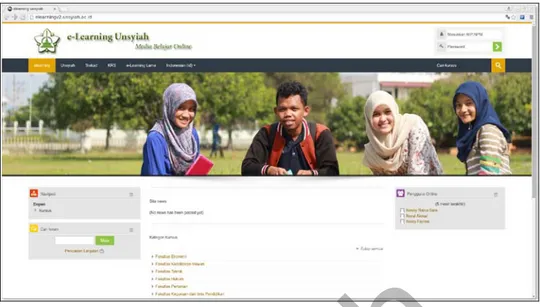
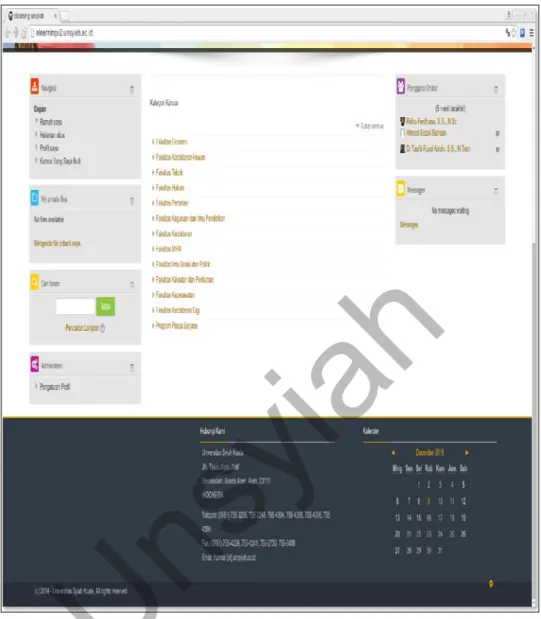
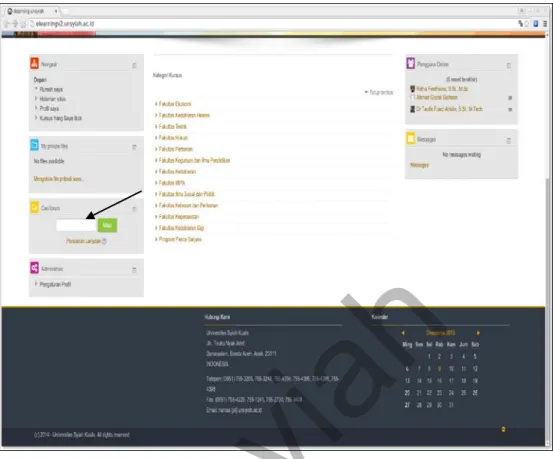
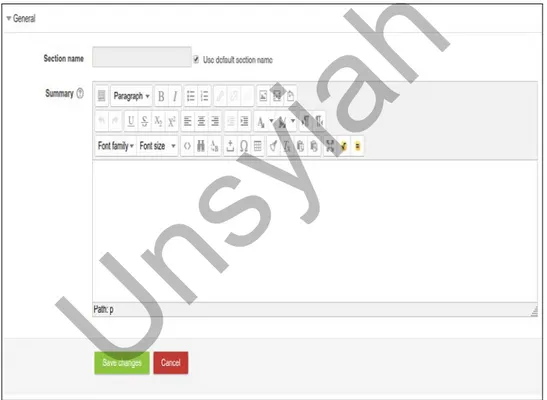
Dokumen terkait
Modul ini dibina berdasarkan kepada cadangan daripada kajian yang telah dijalankan bertajuk “Pilihan dan Bentuk Aktiviti Program Pembangunan Pelajar Tahun Satu Fakulti
berpotensi untuk pengembangan modul, yang ditandai dengan belum adanya modul sebagai bahan ajar dalam pembelajaran matematika dan buku yang digunakan selama ini
Dalam paper ini dibahas pengembangan e-modul terintegrasi dengan simulasi komputer, sehingga e-modul ini memuat notasi matematika dengan baik, dengan contoh-contoh
Proses pengembangan e-modul matematika ini dilakukan dengan empat tahap dari model 4-D yaitu: (1) Define (Pendefinisian),; (2) Design (Perancangan), meliputi
Bersamaan dengan pengembangan instrumen penilaian, peneliti mulai mengembangkan modul pembelajaran, meliputi: desain cover (halaman sampul), membuat kerangka modul,
| 1 PENGEMBANGAN MODUL MATEMATIKA BERBASIS DISCOVERY LEARNING DISERTAI NILAI-NILAI ISLAM Putri Pamungkas1, Swaditya Rizki2*, Ira Vahlia3 1,2*,3 Pendidikan Matematika, Universitas
Berdasarkan permasalahan tersebut, maka dilakukan penelitian dengan judul “Pengembangan Modul Berbasis Penemuan Terbimbing untuk Materi Himpunan Pada Pembelajaran Matematika
Modul pembelajaran matematika tentang bentuk aljabar, variabel, koefisien, konstanta, dan suku untuk siswa SMP kelas VII semester